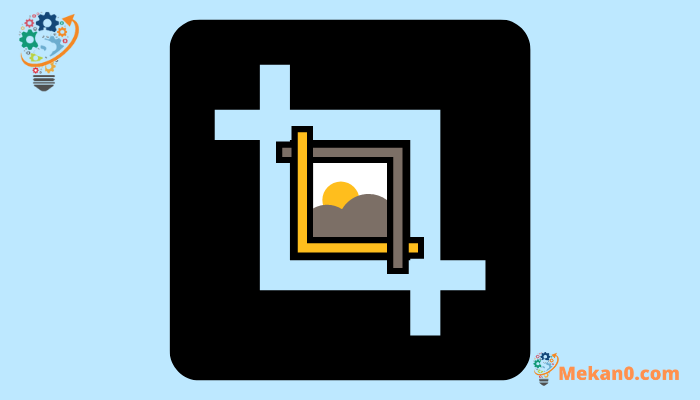Windows 7 සහ 11 හි තිර රුවක් හෝ ඡායාරූපයක් කැපීමට ක්රම 10ක්:
ඔබගේ ඡායාරූපයේ ඇති අනවශ්ය කොටස් ඉවත් කිරීමට ඔබට අවශ්යද? රූපය කප්පාදු කිරීමෙන් ඔබට මෙය කළ හැකිය. වාසනාවකට මෙන්, ඔබේ Windows 10 හෝ 11 පරිගණකය කප්පාදු කිරීමට විවිධ ක්රම ලබා දෙන බැවින් ඔබට කිසිදු තෙවන පාර්ශවීය යෙදුමකින් තොරව ඡායාරූපයක් කප්පාදු කළ හැකිය. පින්තූරය . ඔබට ඔබේ පරිගණකයේ ගබඩා කර ඇති තිර රුවක් හෝ පවතින ඡායාරූපයක් කැපීමට අවශ්ය වුවද, ඔබට දෙකම කළ හැකිය. Windows 11 හෝ 10 PC හි තිර රුවක් හෝ ඡායාරූපයක් කප්පාදු කිරීමට විවිධ ක්රම පරීක්ෂා කරමු.
1. තීන්ත භාවිතා කිරීම
Windows PC එකක කලින් ස්ථාපනය කර ඇති Paint වැනි ආදරණීය සහ පැරණි ඡායාරූප සංස්කරණ යෙදුමක් ඔබට පහසුවෙන් ඡායාරූපයක් කප්පාදු කිරීමට ඉඩ සලසයි. එබැවින් ඔබ වෙනත් යෙදුම්වල MS Paint භාවිතා කිරීමට කැමති නම්, පහත පියවරවල පෙන්වා ඇති පරිදි ඔබේ Windows 11 හෝ 10 පරිගණකයේ තිර රුවක් හෝ ඡායාරූපයක් කැපීමට ඔබට එය භාවිතා කළ හැක:
1. ඔබේ පරිගණකයේ තිර රුවක් ගෙන එය Paint යෙදුමට අලවන්න. නැතහොත්, ඔබට පවතින ඡායාරූපයක් කප්පාදු කිරීමට අවශ්ය නම්, ඔබේ පරිගණකයේ ඇති ඡායාරූපය මත දකුණු-ක්ලික් කර තෝරන්න භාවිතා කිරීමෙන් විවෘත කරන ලදි . තෝරා චිත්ර ශිල්පියා ලැයිස්තුවෙන්.
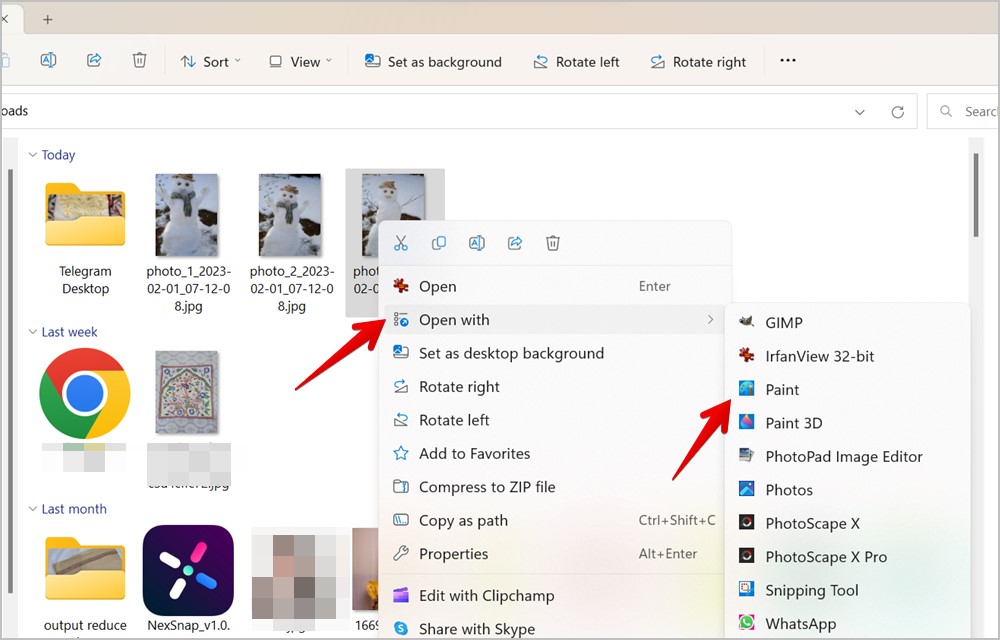
2 . අයිකනය ක්ලික් කරන්න තෝරා ගැනීම රූප මෙවලම් කොටසේ.
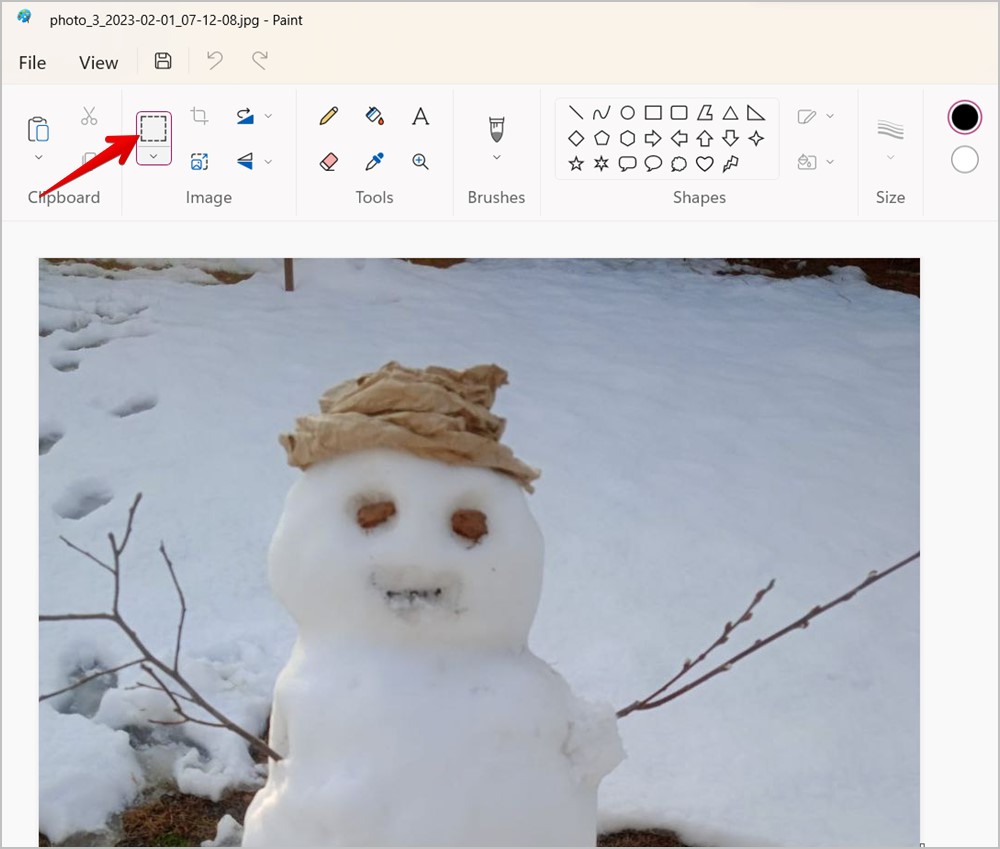
3 . දැන්, වම් මූසික බොත්තම අල්ලාගෙන ඔබට කැපීමට අවශ්ය ප්රදේශය තේරීමට මූසිකය අදින්න. ඔබේ තේරීම වටා තිත් සහිත සෘජුකෝණාස්රයක් දිස්වනු ඇත.
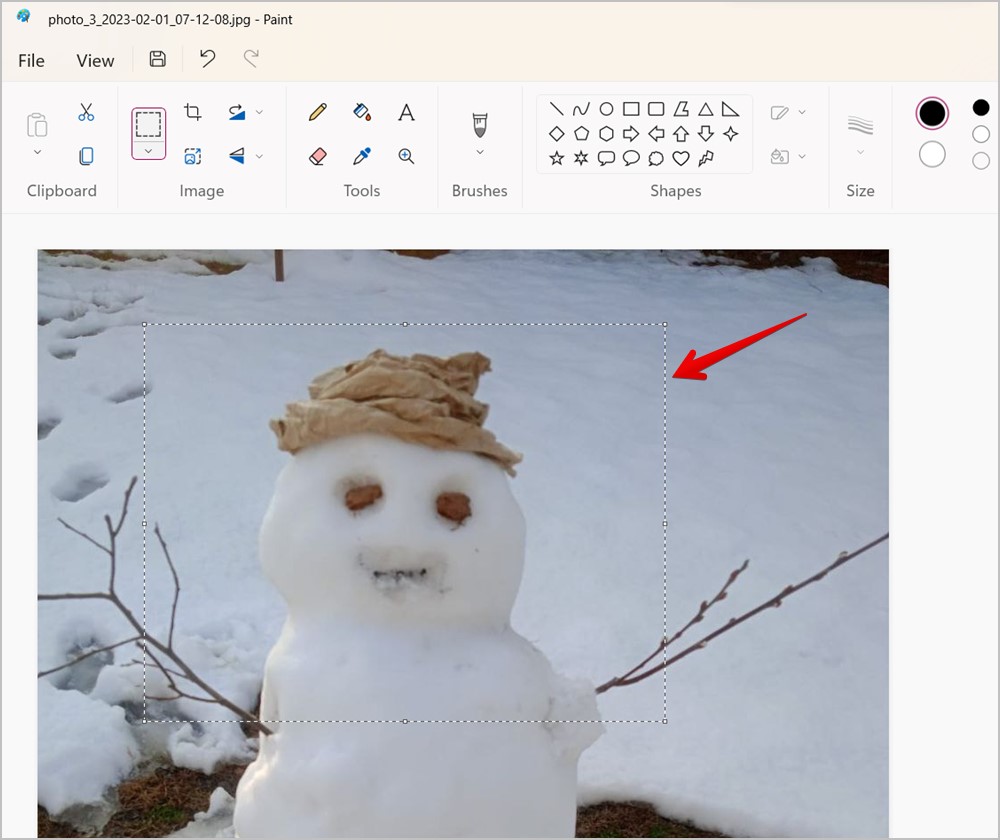
4. නිරූපකය ක්ලික් කරන්න බෝග රූපය හෝ තිර රුව කැපීම සඳහා රූප මෙවලම් කොටසේ.
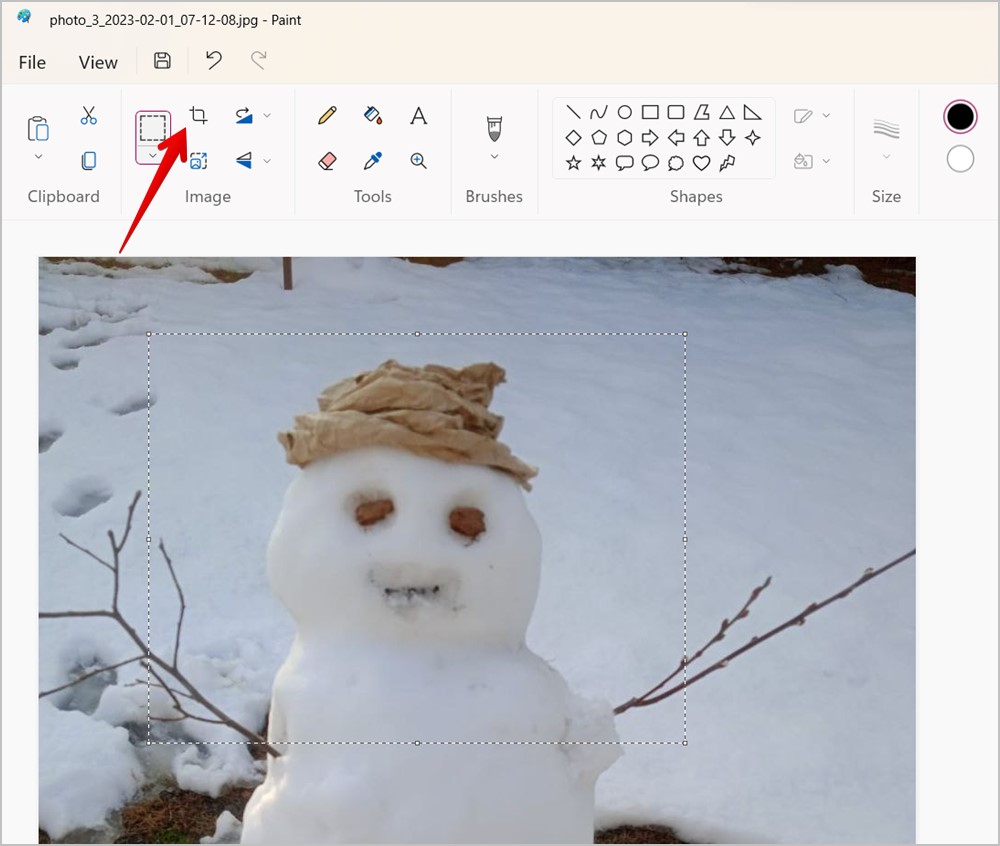
ගැති ඉඟිය: පෙරනිමියෙන්, තීන්ත තුළ සෘජුකෝණාස්රාකාර තේරීම් මාදිලිය තෝරා ඇත. නිදහස් තේරීම තේරීමට තේරීම් නිරූපකයට පහළින් ඇති කුඩා පහළ ඊතලය ක්ලික් කරන්න, එමඟින් ඔබට සින්නක්කර ඇඳීම මගින් අවශ්ය ප්රදේශය අතින් තෝරා ගැනීමට ඉඩ සලසයි.
5. ක්ලික් කරන්න ගොනුව > මෙසේ සුරකින්න කපන ලද රූපය ඔබේ වින්ඩෝස් පරිගණකයට බාගත කිරීමට කැමති ගොනු ආකෘතිය තෝරන්න.
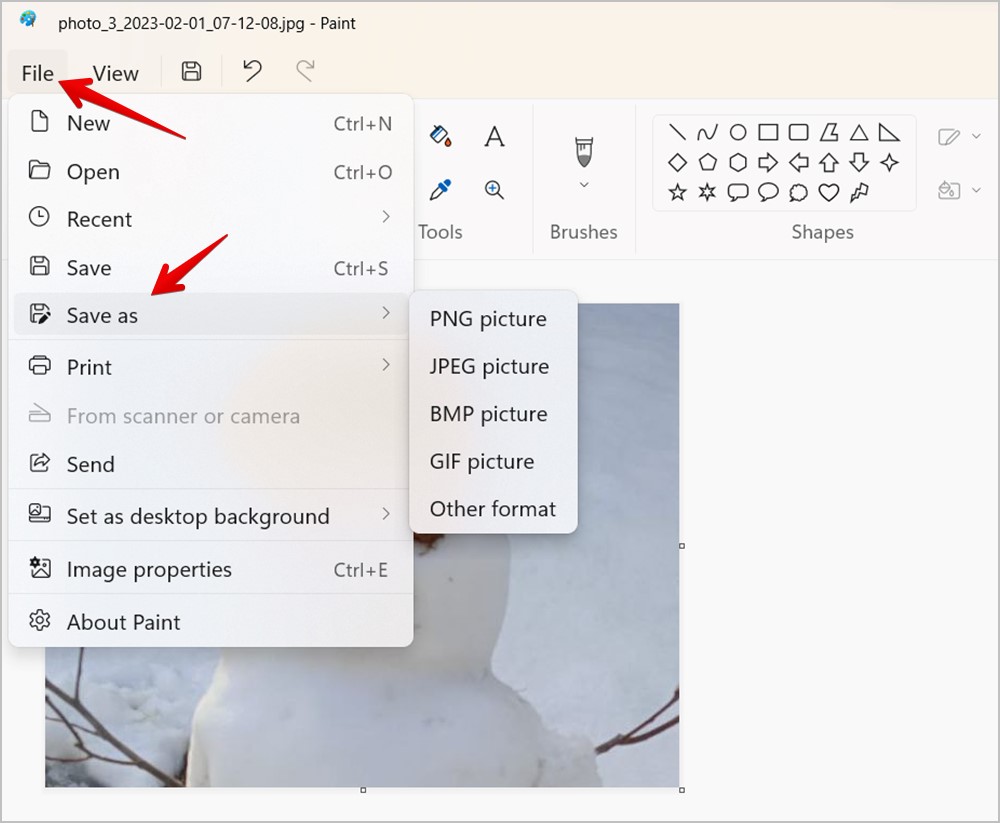
2. තීන්ත 3D භාවිතා කිරීම
ඔබට ඔබේ Windows 10 හෝ 11 පරිගණකයේ රූපයක් හෝ තිර රුවක් කැපීමට Paint හි උසස් අනුවාදය එනම් Paint XNUMXD භාවිතා කළ හැක. මෙම පියවර අනුගමනය කරන්න:
1 . පින්තූරය මත දකුණු-ක්ලික් කර තේරීමෙන් පින්තුරය හෝ තිර රුව Paint 3D හි විවෘත කරන්න > තීන්ත XNUMXD සමඟ විවෘත කරන්න .
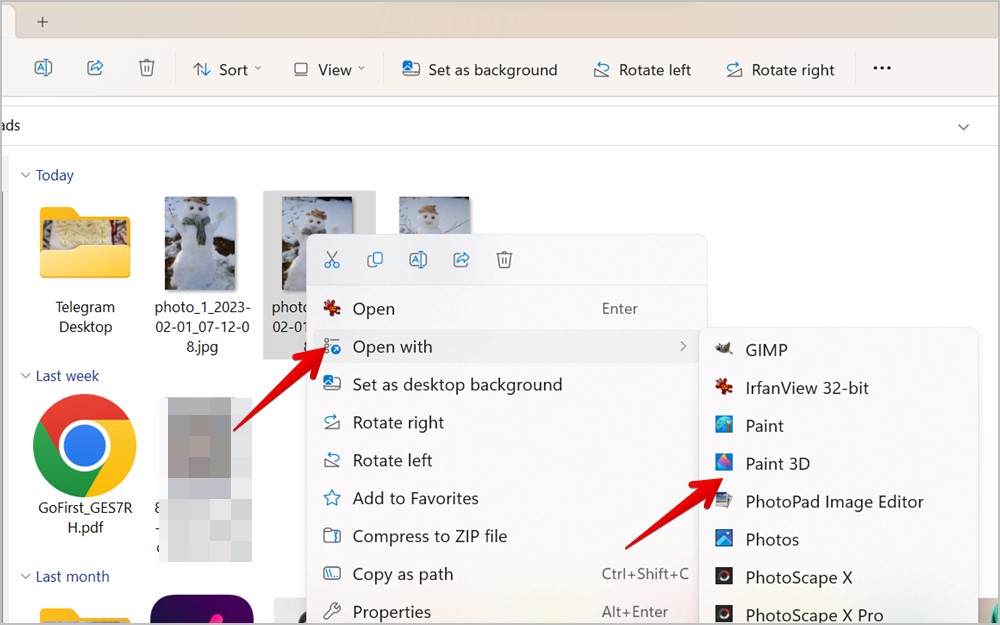
2 . බොත්තම ක්ලික් කරන්න "කප්පාදු" ඉහත.
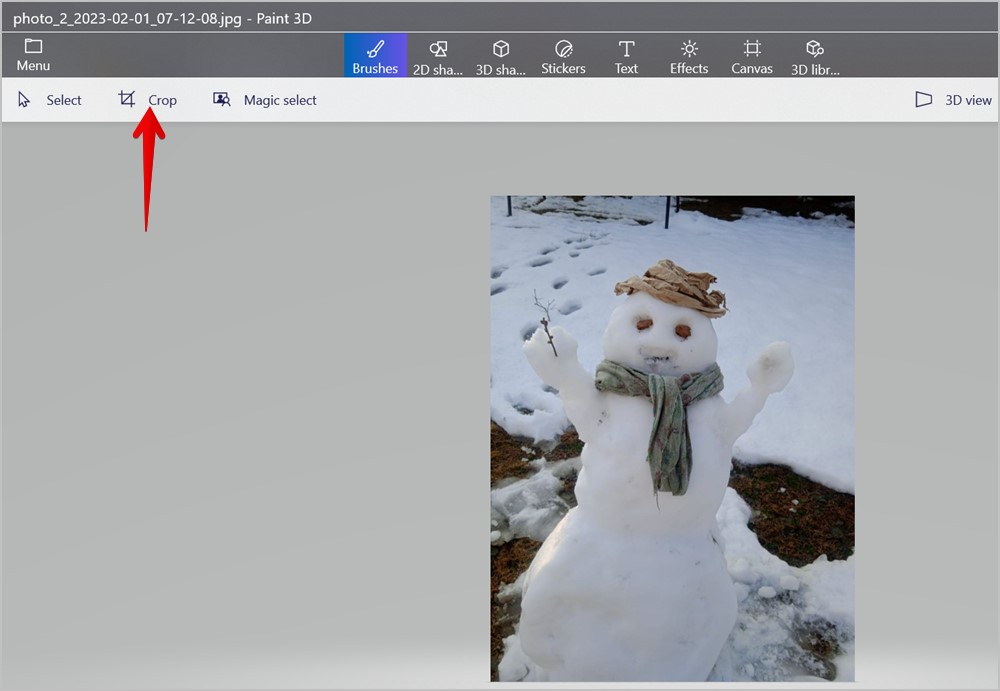
3. රූපය වටා තේරීම් පෙට්ටියක් දිස්වනු ඇත. ඔබට කැපීමට අවශ්ය ප්රදේශය තේරීමට ඕනෑම සුදු කවයක් සමඟ තේරීම් කොටුව ඇතුළට අදින්න.
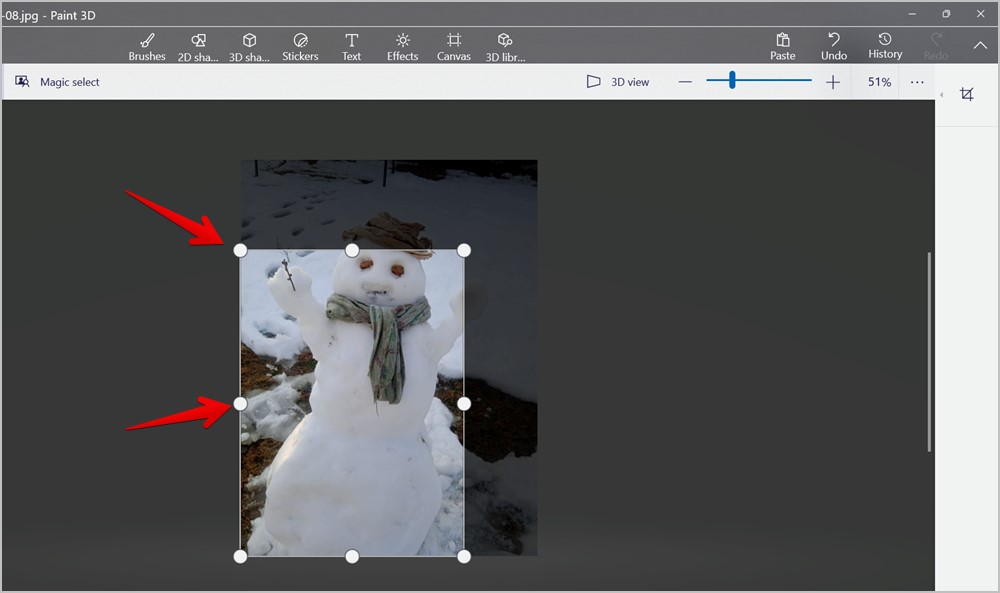
4. නැතහොත් අයිකනයක් ක්ලික් කරන්න බෝග ඔබගේ ඡායාරූප කප්පාදු කිරීමට 4:3 හෝ 1:1 වැනි පෙර සැකසූ රාමුවක් තෝරා ගැනීමට දකුණු පැත්තේ. ඔබට පළල සහ උස පෙට්ටිවල රූපයේ ප්රමාණය අතින් සැකසිය හැක. ඉන්පසු, ක්ලික් කරන්න ඔබට .
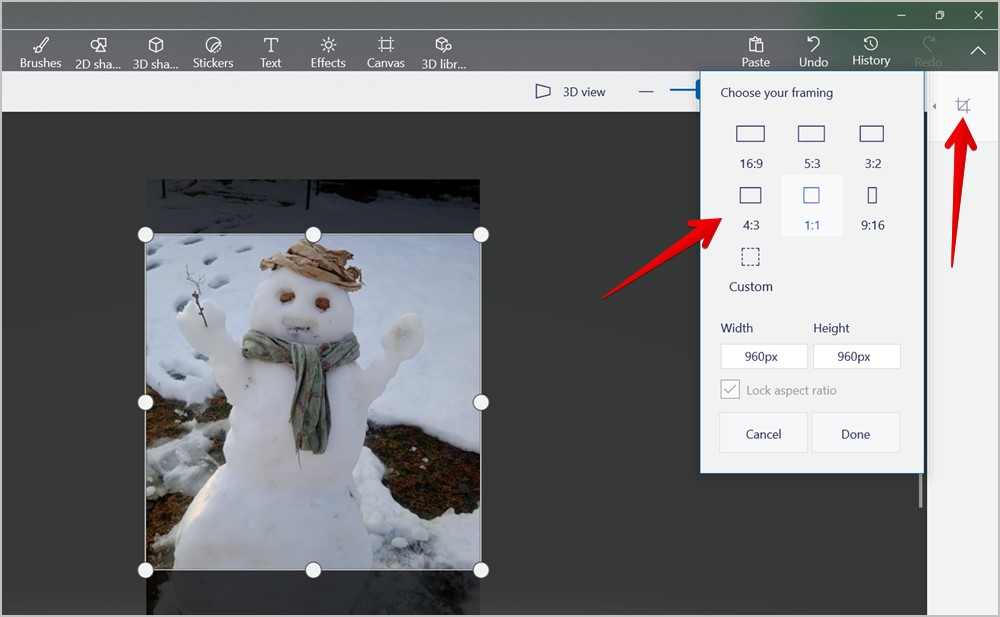
5 . අවසාන වශයෙන්, බොත්තමක් ක්ලික් කරන්න ලැයිස්තුව ඉහළින්ම සහ තෝරන්න ලෙස සුරකින්න කපන ලද රූපය සුරැකීමට.
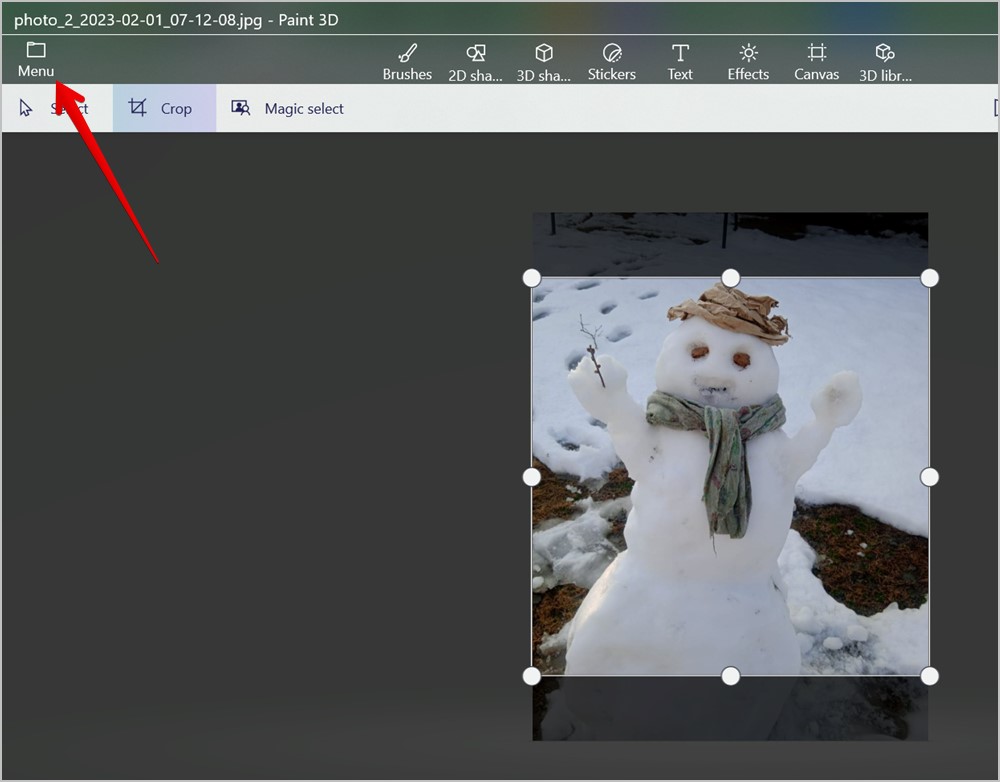
3. Microsoft Photos යෙදුම භාවිතා කරන්න
ඔබ Paint යෙදුම් වලට වඩා Microsoft Photos යෙදුමට කැමති නම්, ඔබට එහි ඡායාරූපයක් හෝ තිර රුවක් කපා ගත හැක. ඡායාරූප යෙදුම ද සපයයි වෙනත් ඡායාරූප සංස්කරණ මෙවලම් පෙරහන්, ප්රයෝග, පෙරළීම, කරකවන්න, ආදිය. ඔබට ඡායාරූප යෙදුම තුළ, 3:4, 9:16, වැනි ඇතැම් දර්ශන අනුපාතවලට ඔබේ ඡායාරූපය කෙළින් කිරීමට හෝ කප්පාදු කිරීමට පවා හැකිය.
1. ඔබට කැපීමට අවශ්ය රූපය අඩංගු ෆෝල්ඩරය විවෘත කරන්න. රූපය මත දකුණු ක්ලික් කර තෝරන්න > පින්තූර සමඟ විවෘත කරන්න Microsoft Photos යෙදුම තුළ ඡායාරූපය විවෘත කිරීමට. නැතහොත් ඡායාරූප යෙදුම දියත් කර ඔබට කැපීමට අවශ්ය රූපය හෝ තිර රුව විවෘත කරන්න.
2 . ක්ලික් කරන්න රූප සංස්කරණ නිරූපකය (පැන්සල) රූප සංස්කාරකයේ රූපය විවෘත කිරීමට. විකල්පයක් ලෙස, ඔබට රූප සංස්කාරකය විවෘත කිරීමට යතුරුපුවරු කෙටිමං Ctrl + E භාවිතා කළ හැකිය.
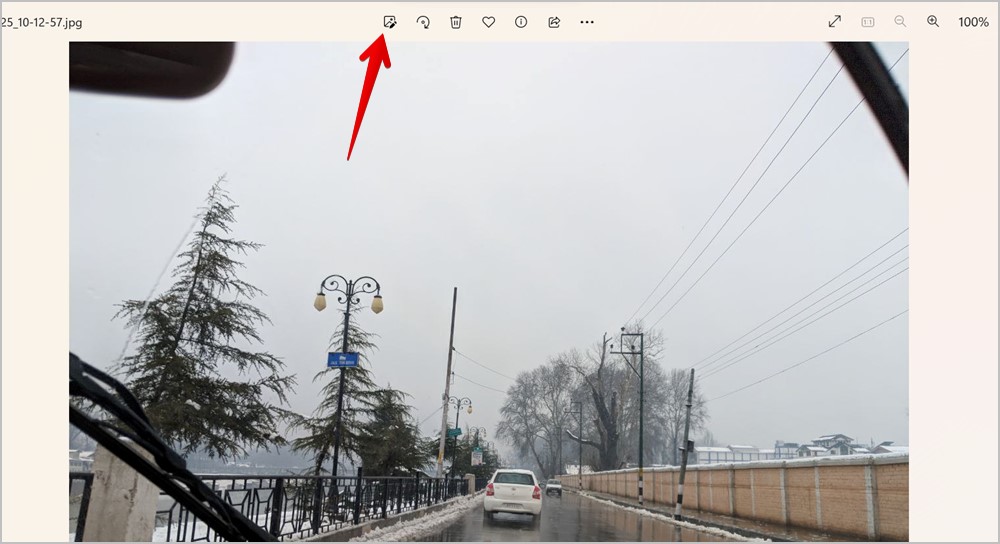
3. Crop මෙවලම ස්වයංක්රීයව තෝරා ගනු ලැබේ. ඔබට තබා ගැනීමට අවශ්ය ප්රදේශය තේරීමට කළු තීරු හෝ තනි තීරු ඇතුළට අදින්න.
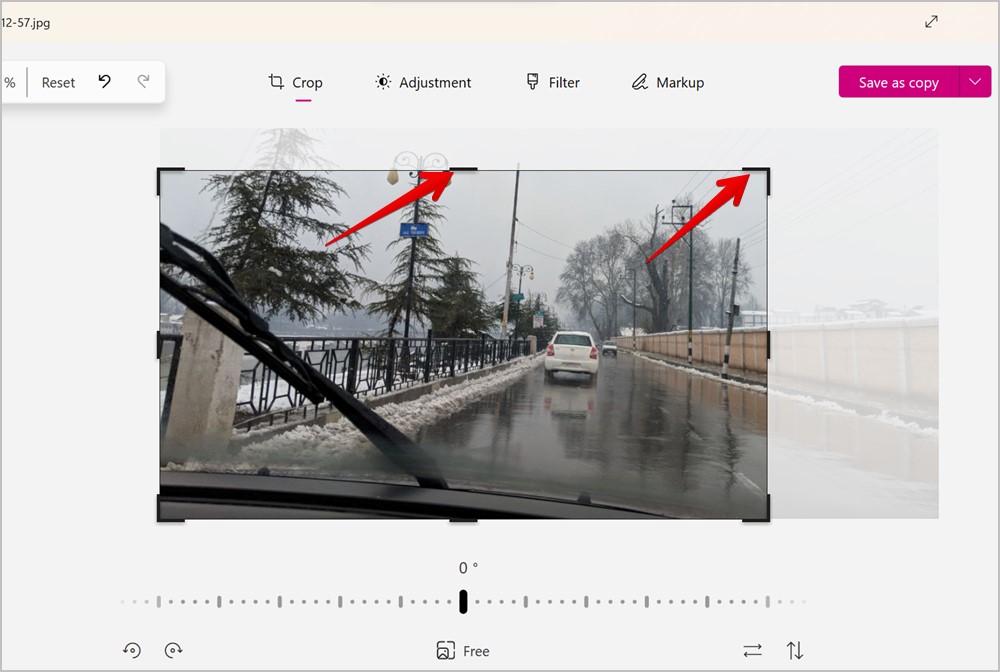
4 . ඔබට පතුලේ ඇති ස්ලයිඩරය භාවිතයෙන් කපන අතරතුර ඔබේ රූපය කෙළින් කළ හැක. නැතහොත් බොත්තම ක්ලික් කරන්න නිදහස් ඔබගේ ඡායාරූපය කප්පාදු කිරීමට පූර්ව නිශ්චිත දර්ශන අනුපාතයක් තේරීමට.
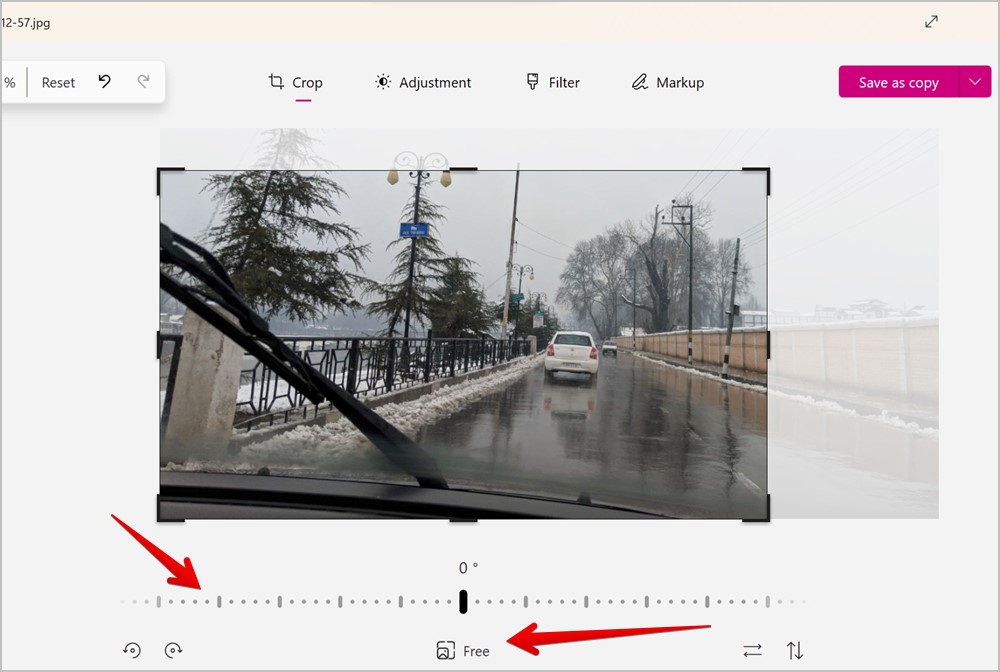
5 . ඔබගේ තේරීම ගැන සෑහීමකට පත් වූ පසු, බොත්තම ක්ලික් කරන්න පිටපතක් ලෙස සුරකින්න කපන ලද රූපය බාගත කිරීම සඳහා ඉහළින්.
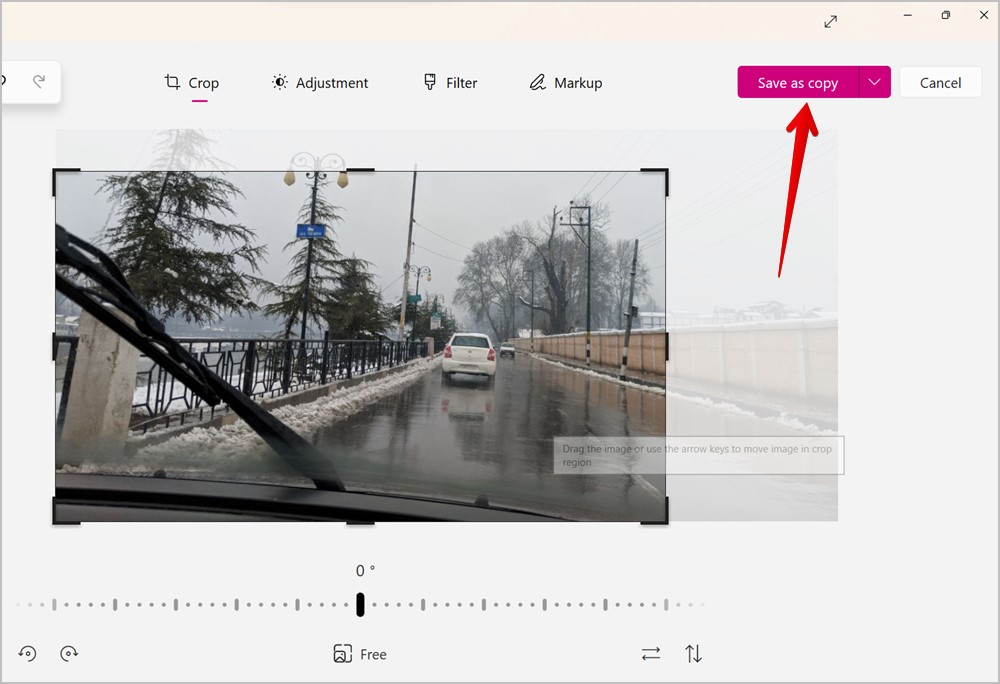
4. Snipping Tool එක භාවිතා කරන්න
වින්ඩෝස් පරිගණක ලෙස හඳුන්වන තිර දර්ශන ග්රහණ මෙවලමක් සමඟ පැමිණේ Snipping මෙවලම. පහත පියවරවල පෙන්වා ඇති පරිදි ඔබේ Windows පරිගණකයේ තිර රුවක් හෝ ඕනෑම රූපයක් කැපීමට ඔබට එයම භාවිතා කළ හැක:
1. ඔබේ පරිගණකයේ පින්තූරයක් මත දකුණු-ක්ලික් කර තෝරන්න > Snipping Tool සමඟ විවෘත කරන්න.
2. රූපය ක්ලිපින් ටූල් එකට පූරණය වූ විට, අයිකනය මත ක්ලික් කරන්න කපන ලද ඉහළ තීරුවේ පිහිටා ඇත.
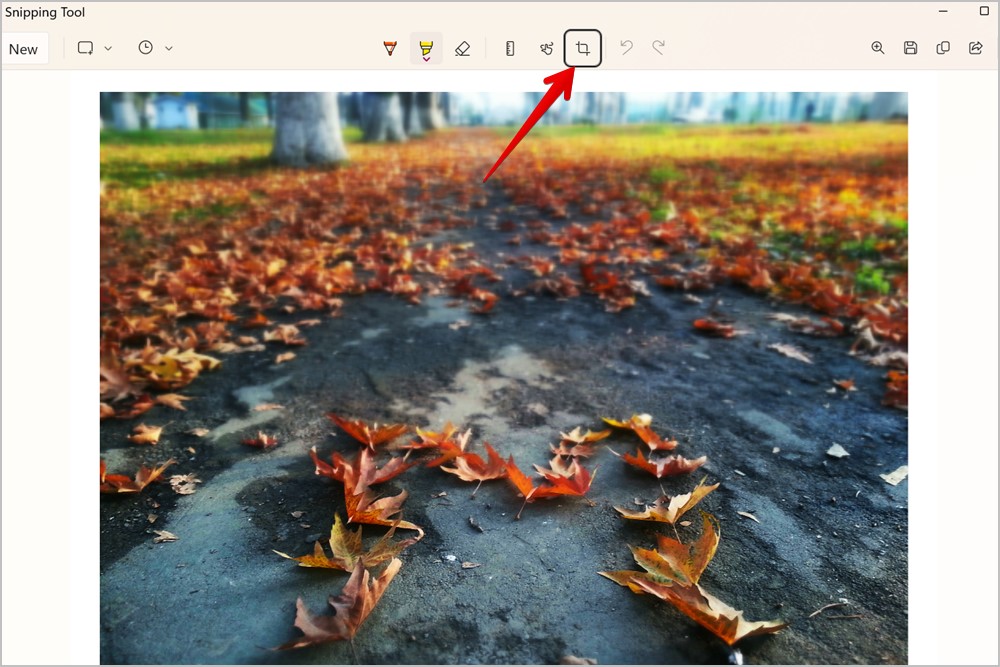
3. රූපයේ ඇති සුදු හැන්ඩ්ල් දිගටම භාවිතා කිරීමට ඔබට අවශ්ය ප්රදේශය සකසන්න. එක් පැත්තක් තෝරා ගැනීමට කුඩා පටි භාවිතා කරන්න හෝ පැති දෙකක් තෝරා ගැනීමට කොන් වල කෙළවරේ පටි භාවිතා කරන්න.
4. ඔබට අවශ්ය ප්රදේශය තෝරාගත් පසු, අයිකනයක් මත ක්ලික් කරන්න හරි ලකුණ රූපය කැපීමට ඉහළින්.
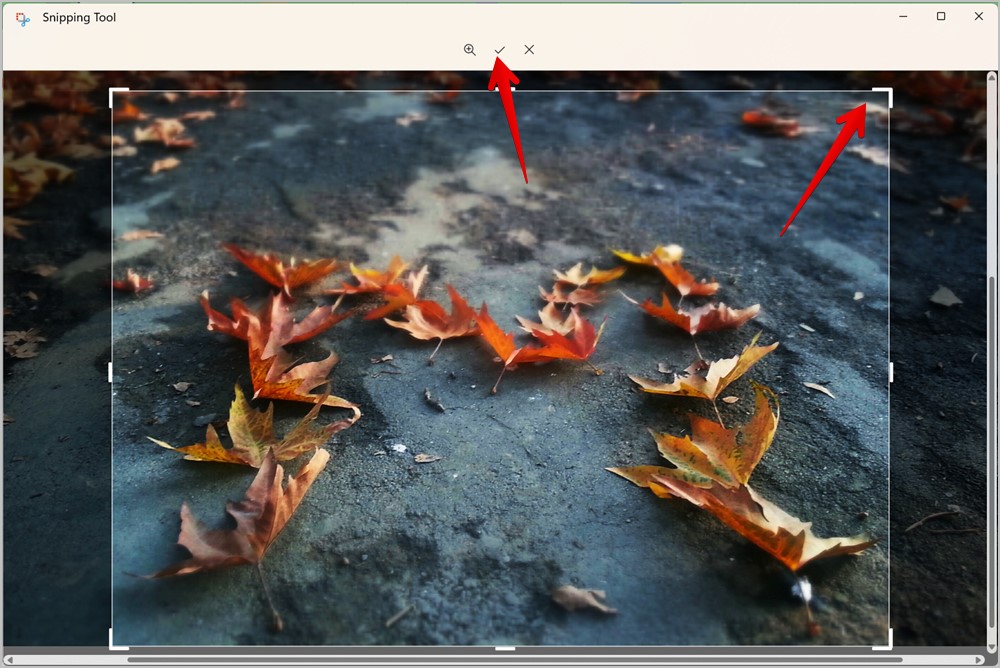
5. බොත්තම ක්ලික් කරන්න ලෙස සුරකින්න කපන ලද රූපය ඔබේ පරිගණකයේ අලුත් එකක් ලෙස සුරැකීමට ඉහළ තීරුවේ.
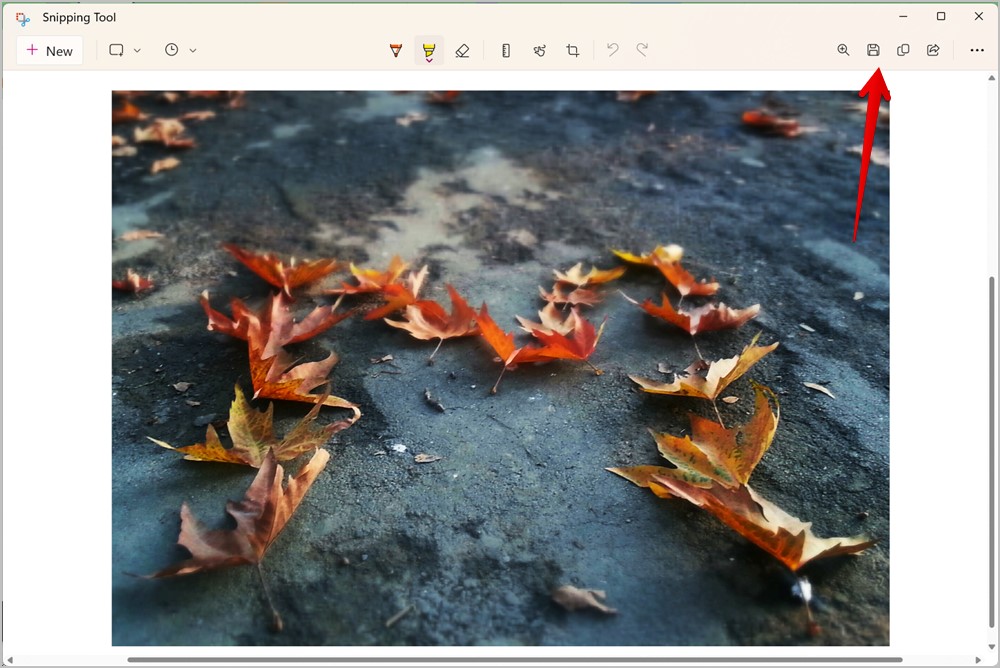
5. එය ගන්නා අතරතුර තිර රුවක් කපන්න
සාමාන්යයෙන්, ඔබ ඔබේ වින්ඩෝස් පරිගණකයේ තිර රුවක් ගන්නා විට, එය සම්පූර්ණ තිර තිර රුවක් වේ. නමුත් ඔබට පසුව තිර රුවක් කැපීමට අවශ්ය එක් කවුළුවක් හෝ නිශ්චිත ප්රදේශයක් පමණක් ග්රහණය කර ගැනීමට අවශ්ය නම්, පහත දැක්වෙන පරිදි Snipping මෙවලම ආධාරයෙන් ඔබට එය කළ හැක:
1 . යතුරුපුවරු කෙටිමං භාවිතා කරන්න වින්ඩෝස් + ෂිෆ්ට් + එස් විවෘත කිරීමට තත්ත්වය වෙඩි තැබුවා Snipping මෙවලම් තිරය .
2 . ක්ලිප් මාදිලි තිරයේ ඉහළින් දිස්වනු ඇත. පෙරනිමියෙන්, සෘජුකෝණාස්රය තේරීමේ මාදිලිය තෝරා ඇත. ඔබට Freeform, Window සහ Full-screen මාතයන් ද ලැබේ. සෘජුකෝණාස්රාකාර මාදිලිය සමඟ යන්න හෝ ඔබට අවශ්ය පරිදි නිදහස් ආකෘතියක් හෝ කවුළුවක් තෝරන්න.
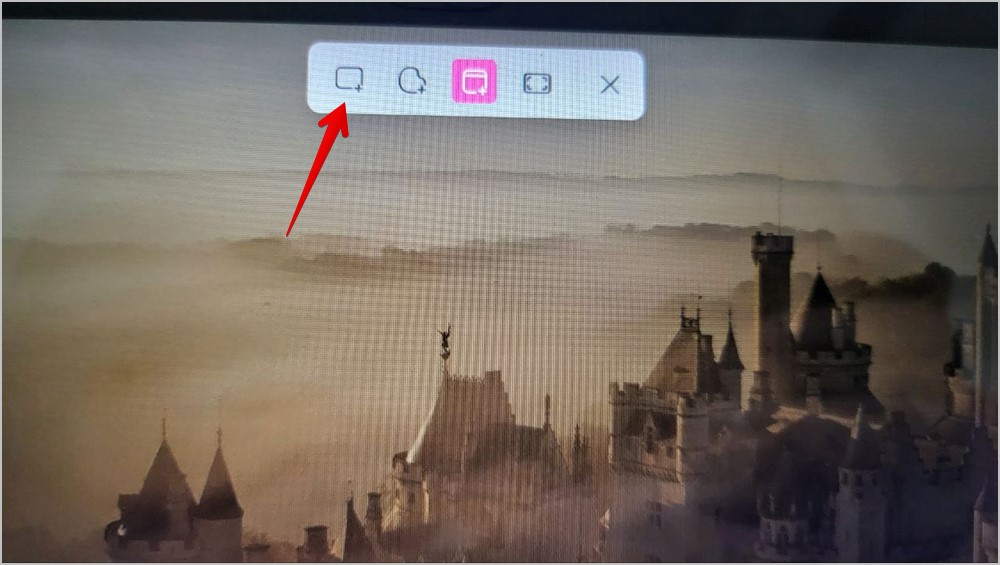
3. තෝරාගත් මාදිලිය සමඟින්, වම් මූසික බොත්තම ඔබාගෙන ඔබට ග්රහණය කිරීමට අවශ්ය තිරයේ ප්රදේශය තේරීමට මූසිකය අදින්න.
4 . තිර රුවක් ග්රහණය කර ඔබට දැනුම් දීමක් ලැබෙනු ඇත. එම නිවේදනයේ සඳහන් වන්නේ නම්, තිර රුවක් පසුරු පුවරුවට පිටපත් කර සුරකින ලදී , ෆෝල්ඩරයකට යන්න පින්තූර > තිරපිටපත් කපන ලද තිර රුව සොයා ගැනීමට ඔබේ පරිගණකයේ. විකල්පයක් ලෙස, Snipping Tool හි තිර රුව විවෘත කිරීමට එම දැනුම්දීම තට්ටු කරන්න. ඉන්පසු, බොත්තම ක්ලික් කරන්න ලෙස සුරකින්න කපන ලද තිර රුව ඔබේ පරිගණකයට බාගත කිරීමට.
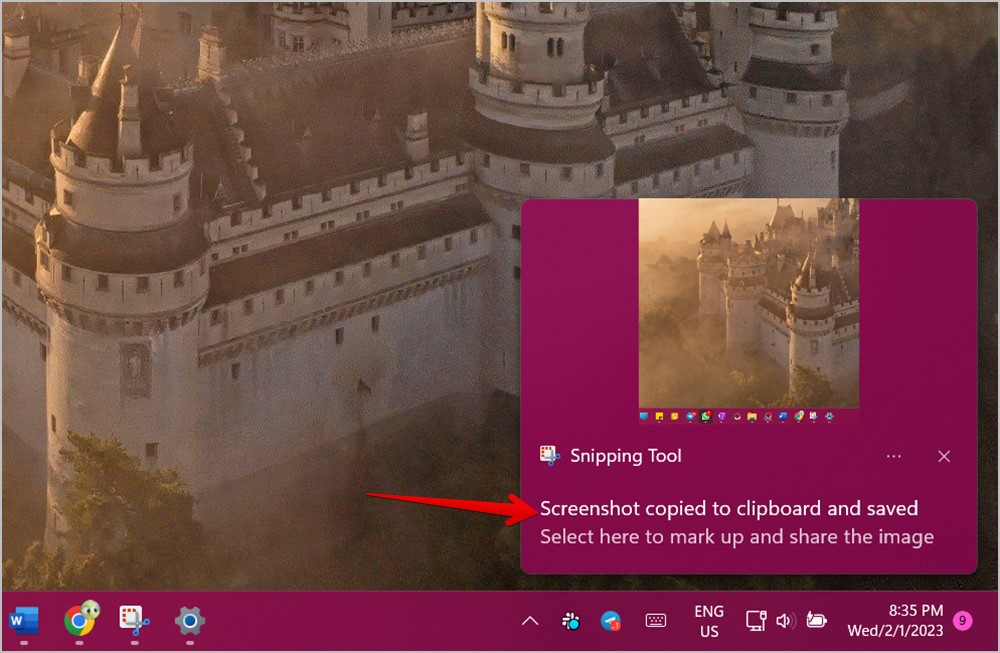
6. මුද්රණ තිර බොත්තම භාවිතයෙන් තිර රුවක් කපන්න
Windows + Shift + S තිර රුවක් ගැනීමට බොහෝ බොත්තම් ඇති බව පෙනේ නම්, ඔබට මුද්රණ තිර බොත්තම (හෝ Prt scn) භාවිතයෙන් Snipping Tool විවෘත කර කැමති ප්රදේශයේ තිර රුවක් ගත හැක.
1. යන්න Windows Settings > Accessibility > Keyboard .
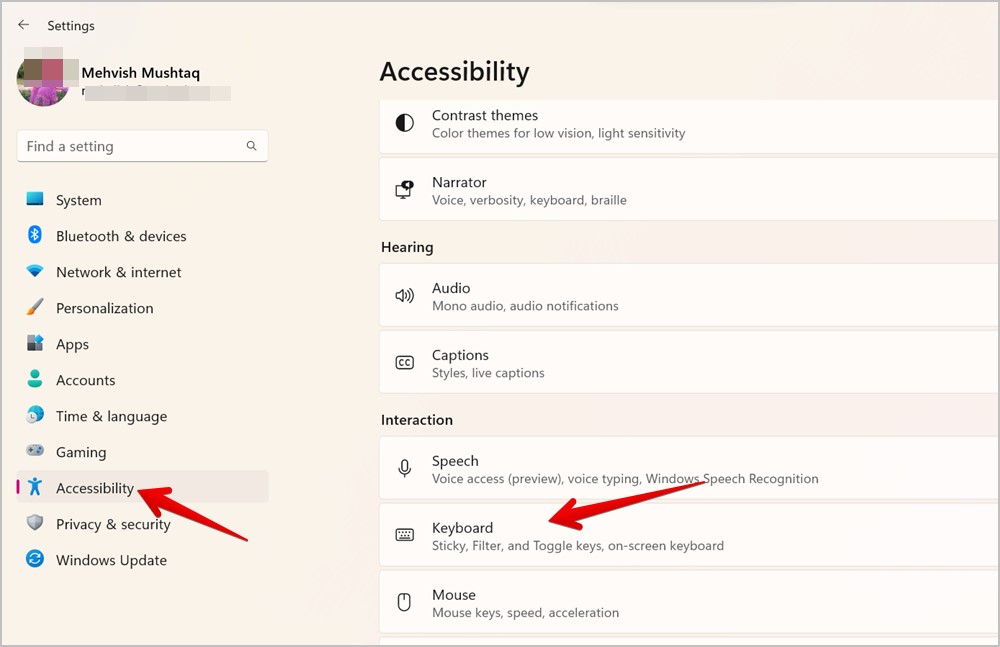
2. ඊළඟට ටොගල කිරීම සබල කරන්න තිර රුව විවෘත කිරීමට මුද්රණ තිර බොත්තම භාවිතා කරන්න .
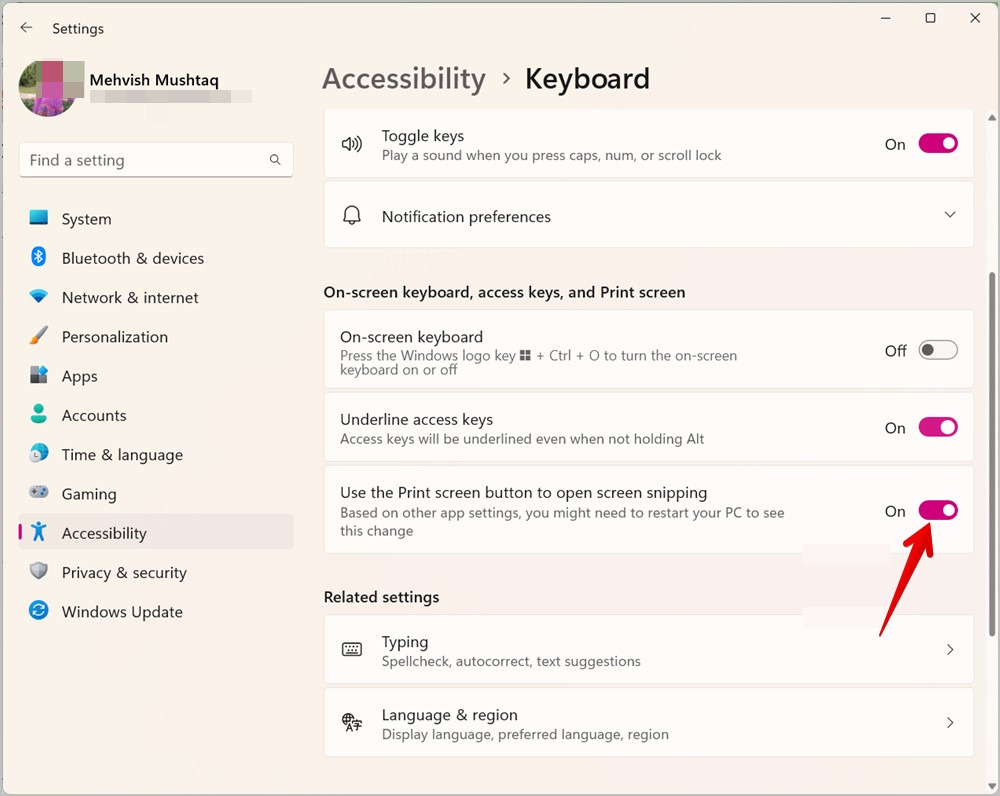
3. වෙනස්කම් යෙදීමට ඔබේ පරිගණකය නැවත ආරම්භ කරන්න.
4. බොත්තම ඔබන්න Prt sc Snipping Tool එක විවෘත කිරීමට.
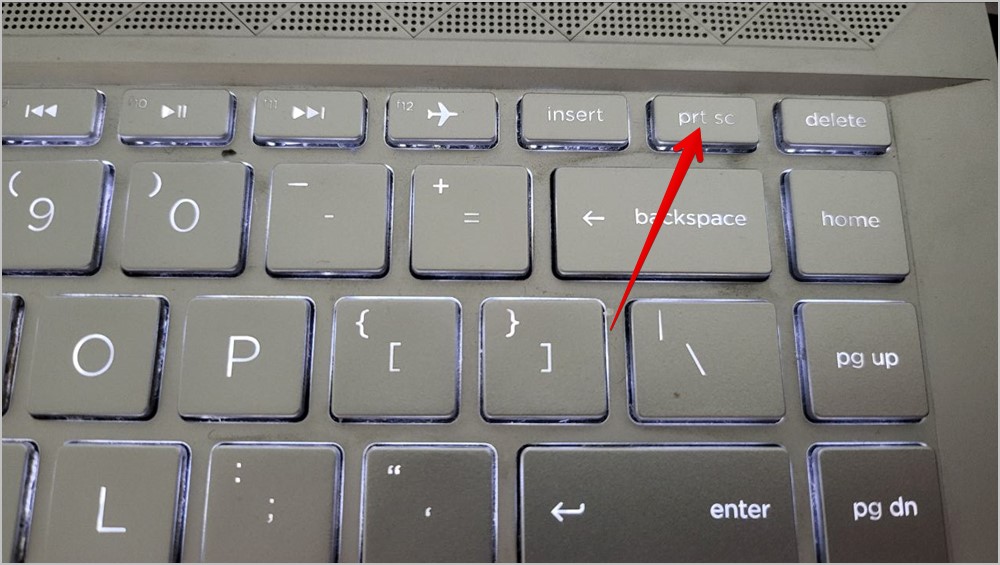
5. අවශ්ය කපන මෙවලම තෝරා ප්රදේශයේ තිර රුවක් ගන්න එවිට ඔබට එය පසුව කප්පාදු කිරීමට අවශ්ය නොවේ.
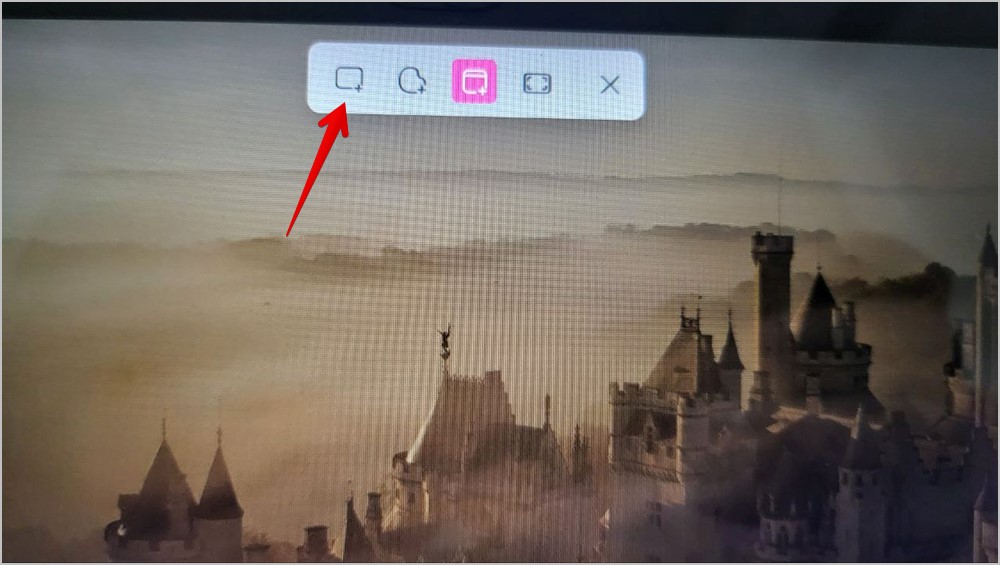
7. තෙවන පාර්ශවීය යෙදුම් භාවිතය
ඉහත ක්රම ඔබගේ අවශ්යතා අනුව ඔබගේ ඡායාරූපය කැපීමට උදව් නොකළේ නම්, ඔබට ඡායාරූපයක් කප්පාදු කිරීමට පහත තෙවන පාර්ශවීය යෙදුම් භාවිතා කළ හැක.